วิธีแยกไฟล์ MP3 จาก M4V ด้วย 4 วิธียอดเยี่ยมที่คุณควรรู้
หากคุณซื้อวิดีโอ M4V จาก iTunes store แล้วจะแปลง M4V เป็น MP3 ได้อย่างไร? M4V แตกต่างจากรูปแบบวิดีโออื่น ๆ คือรูปแบบวิดีโอที่ได้รับการป้องกัน DRM Fair-Play เมื่อคุณต้องการแยกไฟล์ MP3 จาก M4V คุณต้องถอดรหัสการป้องกันไว้ก่อน เพียงเรียนรู้รายละเอียดเพิ่มเติมเกี่ยวกับตัวแปลง M4V เป็น MP3 ที่ดีที่สุด 4 ตัวและเลือกตัวแปลงที่ต้องการตามความต้องการของคุณ

ส่วนที่ 1: วิธีที่ดีที่สุดในการแปลง M4V เป็น MP3
FVC Video Converter Ultimate เป็นตัวแปลง M4V เป็น MP3 ที่ต้องการ ซึ่งไม่เพียงแต่เปลี่ยนวิดีโอ M4V เป็น MP3 ด้วยคุณภาพที่ต้องการ แต่ยังช่วยให้คุณถอดรหัสการป้องกัน DRM ได้อีกด้วย นอกจากนี้ยังช่วยให้คุณปรับแต่งการตั้งค่าวิดีโอและเสียง หรือแม้แต่แปลงไฟล์วิดีโอด้วยการเร่งฮาร์ดแวร์ขั้นสูง
- 1. แยกไฟล์เสียง MP3 จาก M4V, MP4 และรูปแบบวิดีโออื่น ๆ
- 2. ปรับแต่งอัตราเฟรม คุณภาพวิดีโอ ตัวแปลงสัญญาณวิดีโอ การตั้งค่าเสียง และอื่นๆ
- 3. การเร่งฮาร์ดแวร์ขั้นสูงเพื่อแปลงวิดีโอด้วยความเร็วที่รวดเร็ว
ดาวน์โหลดฟรีสำหรับ Windows 7 หรือใหม่กว่าดาวน์โหลดอย่างปลอดภัย
ดาวน์โหลดฟรีสำหรับ MacOS 10.7 หรือใหม่กว่าดาวน์โหลดอย่างปลอดภัย
ขั้นตอนที่ 1. ดาวน์โหลดและติดตั้งตัวแปลง M4V เป็น MP3 คุณสามารถเปิดโปรแกรมบนคอมพิวเตอร์ของคุณได้ คลิก เพิ่มไฟล์ เมนูหรือลากวิดีโอ M4V หลายรายการลงในโปรแกรมนี้โดยตรง

ขั้นตอนที่ 2. เมื่อคุณนำเข้าวิดีโอ M4V แล้วให้เลือก MP3 เป็นรูปแบบผลลัพธ์ แน่นอนคุณสามารถคลิกไฟล์ เกียร์ ไอคอนเพื่อปรับแต่งการตั้งค่าวิดีโอและเสียงเช่นอัตราตัวอย่างช่องสัญญาณเสียง ฯลฯ

ขั้นตอนที่ 3. นอกจากนี้คุณยังสามารถคลิกไฟล์ แก้ไข ปุ่มหรือ คลิป ปุ่มเพื่อแก้ไขวิดีโอที่ส่งออกของคุณ นอกจากนี้ยังช่วยในการปรับความสว่างความคมชัดความอิ่มตัวของสีและเลือกการตัดการซ้อนกันตามความต้องการของคุณ

ขั้นตอนที่ 4. หากคุณพอใจกับไฟล์ MP3 หรือต้องการรวมไฟล์ MP3 คุณสามารถตรวจสอบไฟล์ รวมเป็นไฟล์เดียว แล้วคลิกไฟล์ แปลง เพื่อเริ่มการแปลง MP4 เป็น MP3 ได้อย่างง่ายดาย
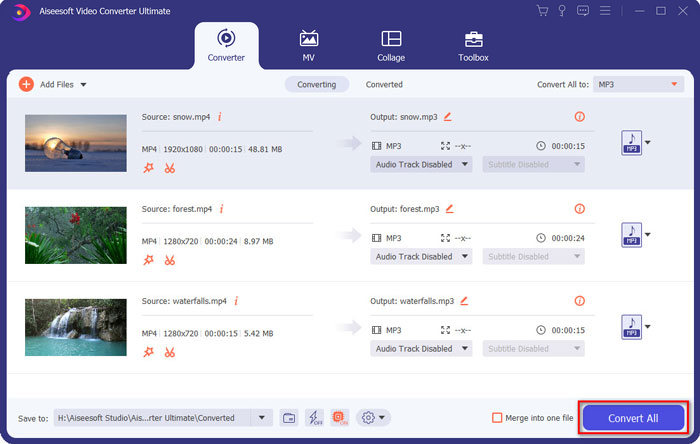
ส่วนที่ 2: 3 วิธีในการแยก MP3 จาก M4V ได้อย่างง่ายดาย
วิธีที่ 1: วิธีการแปลง M4V เป็น MP3 ออนไลน์
FVC แปลงวิดีโอออนไลน์ฟรี เป็นตัวแปลง M4V เป็น MP3 ออนไลน์ที่หลากหลายซึ่งช่วยให้คุณสามารถแยกไฟล์ MP3 จาก MP4 ได้อย่างง่ายดาย นอกจากนี้คุณยังสามารถปรับบิตเรตของวิดีโออัตราตัวอย่างอัตราเฟรมความละเอียด ฯลฯ
ขั้นตอนที่ 1. ไปที่ตัวแปลงออนไลน์ M4V เป็น MP3 คุณสามารถคลิกไฟล์ เพิ่มไฟล์เพื่อแปลง เพื่อโหลดไฟล์ M4V ลงในโปรแกรม ในครั้งแรกคุณควรดาวน์โหลดโปรแกรมติดตั้งไว้ล่วงหน้า

ขั้นตอนที่ 2. เมื่อคุณโหลดไฟล์ M4V แล้วคุณสามารถเลือกตัวเลือก MP3 จากเมนูเสียง นอกจากนี้ยังช่วยให้คุณสามารถปรับแต่งการตั้งค่าเสียงเช่นอัตราตัวอย่างตัวแปลงสัญญาณเสียงและอื่น ๆ

ขั้นตอนที่ 3. หลังจากนั้นคุณสามารถคลิกไฟล์ แปลง ปุ่มเพื่อเริ่มการแปลง M4V เป็น MP3 จะไม่มีข้อมูลที่จะสูญเสียในระหว่างกระบวนการแปลง คุณสามารถบันทึกเสียงที่ส่งออกไปยังฮาร์ดไดรฟ์ของคุณ
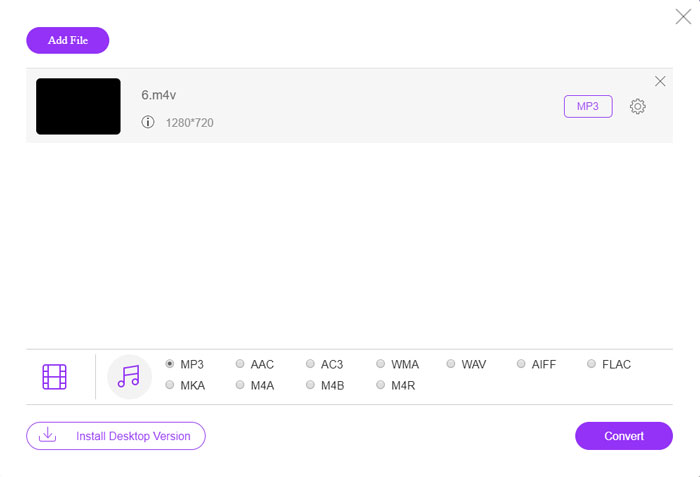
วิธีที่ 2: วิธีการแปลง M4V เป็น MP3 ผ่าน HandBrake
HandBrake เป็นตัวแปลง M4V เป็น MP3 แบบโอเพ่นซอร์สที่ให้คุณปรับแต่งกระบวนการแปลงร่างได้ มีพารามิเตอร์ขั้นสูงบางอย่างที่คุณสามารถปรับความละเอียดวิดีโออัตราเฟรมและอื่น ๆ ได้
ขั้นตอนที่ 1. ดาวน์โหลดและติดตั้งโปรแกรมบนคอมพิวเตอร์ของคุณคุณสามารถเปิดโปรแกรมและค้นหาไฟล์ M4V ที่คุณต้องการแปลง จากนั้นคุณจะพบวิดีโอภายในอินเทอร์เฟซผู้ใช้
ขั้นตอนที่ 2. หลังจากนั้นคุณสามารถคลิกไฟล์ เรียกดู ที่ด้านล่างและป้อนชื่อไฟล์ใหม่และโฟลเดอร์ปลายทาง จากนั้นคุณสามารถเลือกไฟล์ MP3 เป็นรูปแบบผลลัพธ์และปรับการตั้งค่า
ขั้นตอนที่ 3. เมื่อคุณพอใจกับเอาต์พุต MP3 แล้วคุณสามารถคลิกไฟล์ เริ่มการเข้ารหัส ปุ่มที่เมนูด้านบนเพื่อแปลง M4V เป็น MP3 ตามนั้น อาจใช้เวลาสักครู่ในการแปลง
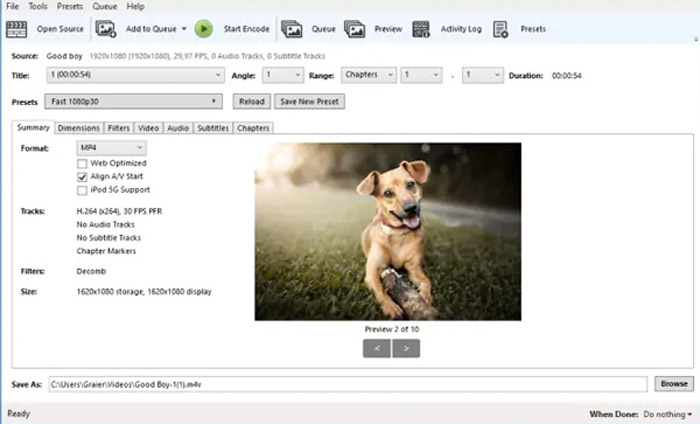
วิธีที่ 3: วิธีการแปลง M4V เป็น MP3 ผ่าน Requiem
มีตัวแปลงออนไลน์ M4V เป็น MP3 มากมายเมื่อคุณต้องการกำจัดการป้องกัน DRM ของไฟล์ M4V Requiem เป็นหนึ่งในฟรีแวร์ที่ดีที่สุดที่คุณสามารถนำมาพิจารณาได้
ขั้นตอนที่ 1. เมื่อคุณติดตั้งตัวถอดรหัส DRM แล้วคุณสามารถเปิดโปรแกรมเพื่อตรวจจับไฟล์ที่ป้องกัน DRM รวมถึงเพลงวิดีโอหรือหนังสือเสียงในคลัง iTunes ของคุณ
ขั้นตอนที่ 2. หลังจากนั้นคุณสามารถเริ่มลบ DRM จากไฟล์ M4V เหล่านี้ ไฟล์ต้นฉบับของคุณจะถูกโอนไปที่ถังขยะและตอนนี้ไฟล์ของคุณในคลัง iTunes นั้นไม่มี DRM
ขั้นตอนที่ 3. เมื่อคุณได้รับไฟล์ M4V ที่ต้องการโดยไม่มีการป้องกัน DRM คุณสามารถแปลงวิดีโอด้วยตัวแปลง M4V เป็น MP3 แบบออนไลน์หรือถ่ายโอนไปยังสมาร์ทโฟนได้โดยตรง (ดู วิธีแปลง FLV เป็น MP3)
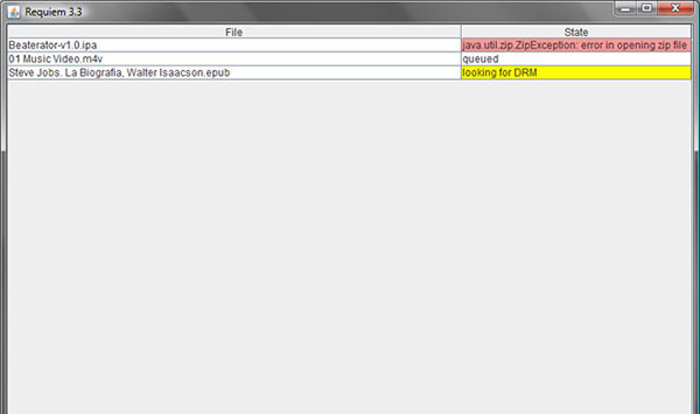
ส่วนที่ 2: คำถามที่พบบ่อยเกี่ยวกับการแปลง M4V เป็น MP3
1. รูปแบบไฟล์ M4V คืออะไร?
นามสกุลไฟล์ M4V เป็นวิดีโอ MPEG-4 ซึ่งเรียกอีกอย่างว่าไฟล์วิดีโอ iTunes เมื่อคุณซื้อหรือเช่าไฟล์วิดีโอจาก iTunes Store คุณจะได้รับวิดีโอในรูปแบบ M4V พร้อมการป้องกัน DRM แต่ไฟล์วิดีโอสามารถใช้งานได้กับอุปกรณ์ที่ได้รับอนุญาต เมื่อคุณแปลง M4V เป็น MP3 คุณสามารถใช้ไฟล์เสียงสำหรับอุปกรณ์อื่น ๆ
2. 100% วิธีที่ใช้งานได้ในการเปลี่ยน M4V เป็น MP3 คืออะไร?
หากคุณไม่สามารถแปลง M4V เป็น MP3 ได้โดยตรงซึ่งถูก จำกัด โดยการป้องกัน DRM คุณสามารถใช้เครื่องบันทึกหน้าจอเพื่อจับภาพวิดีโอ M4V เป็นเสียง MP3 ได้ FVC Free Screen Recorder เป็นโซลูชันออนไลน์ที่หลากหลายที่ช่วยให้คุณได้รับไฟล์เสียงที่พึงพอใจโดยไม่เสียค่าใช้จ่ายใด ๆ
3. วิธีการแปลง M4V เป็น MP3 ด้วย DRM Protection ผ่าน HandBrake?
เมื่อคุณต้องการแปลง M4V เป็น MP3 ด้วยการป้องกัน DRM คุณสามารถใช้ HandBrake เพื่อถอดรหัสวิดีโอได้หรือไม่ ได้คุณสามารถติดตั้งปลั๊กอินพิเศษเพื่อถอดรหัสวิดีโอก่อนการแปลง
สรุป
เมื่อคุณต้องการแปลง M4V เป็น MP3 คุณควรเรียนรู้ปัจจัยสำคัญเพิ่มเติมเพื่อให้ได้ไฟล์ที่ต้องการอย่างง่ายดาย หากคุณมีไฟล์ M4V ง่ายๆที่ไม่มีการป้องกัน DRM คุณสามารถเลือกวิดีโอ M4V ออนไลน์เป็นตัวแปลง MP3 หรือฟรีแวร์แทนได้ FVC Video Converter Ultimate เป็นสุดยอดตัวแปลงที่ช่วยให้สามารถแปลงวิดีโอและถอดรหัสการป้องกัน DRM ได้อย่างง่ายดาย



 Video Converter Ultimate
Video Converter Ultimate บันทึกหน้าจอ
บันทึกหน้าจอ



